Как да деактивирам автоматичното стартиране на Zoom при стартиране на Windows?

Как да деактивирам автоматичното стартиране на Zoom при стартиране на Windows?
Ето един бърз въпрос от Кейти:
Моята организация е доста активен потребител на Microsoft Teams в няколко отдела: покупки, маркетинг, продажби и финанси. Като маркетинг координатор получавам няколко десетки чат съобщения на дневна база. Тъй като съм доста затрупан с работа (кой не е?), прочетох известията за чат, но не мога да обработя повечето. Работата е там, че подателите на тези съобщения могат да разберат дали съм прочел съобщенията им, тъй като известието за четене „икона на око“ се показва до техните съобщения в чата на Teams. И така, ето моят въпрос: има ли начин да премахнете разписките за прочитане от Teams?
Премахнете разписките за четене на Teams в чата
Благодаря за въпроса. Преди да се обърна към вашия конкретен въпрос, исках да напомня на всички, които работят сериозно върху Teams, много удобната функция, която ви позволява да зададете свой собствен персонализиран статус на Microsoft Teams . Правейки това, вие казвате на колегите си да знаят, че не сте на разположение, и предлагате да насочите комуникацията към офлайн канали като имейл, на които можете да отговорите в свободното си време.
Ето един прост начин да се уверите, че разписките за прочитане няма да бъдат достъпни за вашите колеги:
Бързи бележки
Ако вашите администратори са наложили разписките за четене да бъдат включени за всички, тогава няма да можете да изключите тази настройка. Разписките за прочитане обаче се задействат само когато отворите чат, така че докато не отворите чата, разписка за прочитане няма да бъде изпратена.
Това означава, че можете да бъдете малко подъл, като промените настройките си за уведомяване, за да сте сигурни, че отговорите в чата се показват в банера. Банерът е изскачащ преглед на нови съобщения в долния десен ъгъл на Microsoft Teams. По този начин можете да четете съобщения, които са ви изпратени, без да задействате разписка за четене.
За да направите това, щракнете върху снимката на вашия профил в горния десен ъгъл на прозореца и изберете „Настройки“.
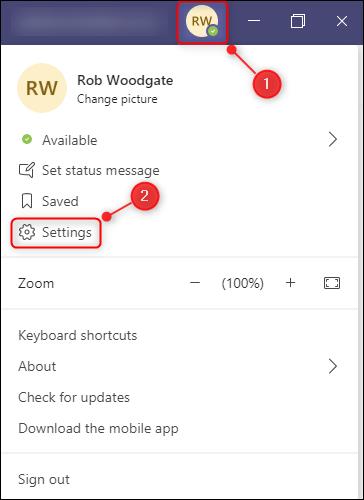
Отворете раздела „Известия“, след което щракнете върху бутона „Редактиране“ до опцията „Чат“.
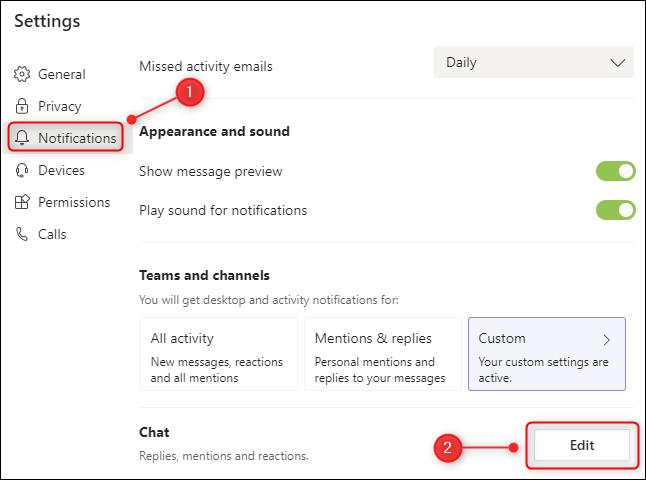
Уверете се, че „@mentions“ е настроено на „Банер и емисия“, а „Отговори“ е настроено на „Банер“.
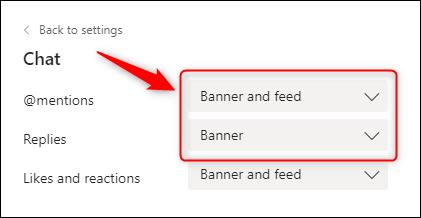
По този начин можете да виждате съобщения в чата в изскачащи известия, без да задействате разписката за прочитане. Можете дори да отговорите от визуализацията на известията, без да задействате разписката за прочитане, въпреки че след като отговорите, ще бъде очевидно, че все пак сте прочели съобщението.
Как да деактивирам автоматичното стартиране на Zoom при стартиране на Windows?
Научете как да изключите шума от напомняния, известия и звуци на Slack работния плот и имейл
Научете как можете лесно да представите ppt файл в срещи на Microsoft Teams.
Научете как лесно да спрете автоматичното стартиране на Microsoft Teams на macOS, ако продължава да се появява, когато включите операционната си система.
Научете как лесно да активирате интеграцията на Microsoft Teams от вашия календар на Outlook.
Научете как да блокирате участниците в чата в Zoom
Научете как да персонализирате размера на шрифта в Microsoft Teams и Zoom.
Научете как лесно да прехвърляте една или няколко папки между канали в един и същи или различни екипи на Microsoft.
Научете как да зададете часовата зона в уеб версията на Microsoft Teams, така че да бъде синхронизирана с версията на вашия компютър.
Научете как да премахнете или скриете съобщенията и историята на разговорите в Microsoft Teams.







